Quét hoàn toàn các thiết bị iOS của bạn và xóa tất cả các tệp rác trên iPhone, iPad và iPod.
Cách xóa thư thoại trên iPhone trực tiếp/hoàn toàn mà không cần khôi phục
Bạn đã lưu tất cả thư thoại trên iPhone và chiếm quá nhiều dung lượng? Bạn cần xóa thư thoại trên iPhone ngay bây giờ. Việc chọn những thư thoại không mong muốn và xóa chúng trực tiếp qua iPhone rất phức tạp và tốn thời gian. Do đó, có một cách dễ dàng và hiệu quả khác trong bài đăng này dành cho những ai muốn xóa thư thoại trên iPhone của mình vĩnh viễn và không có cơ hội lấy lại chúng.
Danh sách hướng dẫn
Phần 1: Cách dễ nhất để xóa thư thoại trên iPhone vĩnh viễn Phần 2: Cách xóa thư thoại trên iPhone trực tiếp Phần 3: Câu hỏi thường gặp về việc xóa thư thoại iPhonePhần 1: Cách dễ nhất để xóa thư thoại trên iPhone vĩnh viễn
4Easysoft iPhone Cleaner là cách tốt nhất để xóa thư thoại trên iPhone vĩnh viễn nếu bạn muốn thư thoại biến mất hoàn toàn trên thiết bị của mình. Bạn có thể sử dụng chương trình này để xóa thư thoại mong muốn trên iPhone vĩnh viễn mà không cần khôi phục, điều này được khuyến nghị trước khi bạn bán iPhone. Bạn không chỉ có thể xóa thư thoại mà còn xóa nhiều tệp rác và ứng dụng trên iPhone vĩnh viễn và an toàn. Và nếu bạn muốn xóa tất cả dữ liệu, phần mềm này cũng cung cấp cho bạn ba phương pháp.

Tự động nhận dạng và phân loại các tệp lớn để bạn có thể chọn dọn dẹp bất kỳ tệp nào sau khi sao lưu.
Xem trước thư thoại bạn muốn xóa theo thời gian thực trước khi xóa hoàn toàn.
Nén kích thước thư thoại nhỏ hơn nếu bạn muốn chúng tiết kiệm nhiều dung lượng hơn.
Quét và xóa toàn bộ thư rác, tập tin tạm thời và bộ nhớ đệm trong trường hợp vẫn còn phần còn lại của thư thoại bị xóa theo cách trực tiếp đó.
Bảo mật 100%
Bảo mật 100%
Sau đây là các bước chi tiết về cách xóa thư thoại trên iPhone mà không có cơ hội lấy lại:
Nếu bạn chỉ muốn xóa thư thoại vĩnh viễn và không xóa bất kỳ tệp nào khác một cách vô tình. Bạn nên chọn chế độ Xóa tùy chỉnh trong phần mềm này. Chế độ này cho phép bạn xem trước và chọn dữ liệu trước khi xóa.
Bước 1Lúc đầu, hãy tắt Tìm điện thoại Iphone của tôi đầu tiên và nhấp vào Xóa dữ liệu riêng tư cái nút. Trên giao diện chính, bạn có thể thấy hai nút. Nhấn vào Xóa tùy chỉnh và sau đó giống như các chức năng khác, nó sẽ bắt đầu quét iPhone của bạn.

Bước 2Sau khi quá trình quét hoàn tất, bạn sẽ thấy tất cả dữ liệu riêng tư trên iPhone của mình cùng với dữ liệu riêng tư của ứng dụng. Bạn có thể tìm thấy các tệp thư thoại của mình trên thanh bên phải trong giao diện. Tại đây, bạn cũng có thể xóa tin nhắn trên iPhone.
Bước 3Và sau đó quyết định cái nào bạn muốn xóa và nhấp vào hộp kiểm bên cạnh dữ liệu. Bước cuối cùng là nhấp vào Tẩy xóa nút để loại bỏ tất cả.

Đọc thêm
Phần 2: Cách xóa thư thoại trên iPhone trực tiếp
Trên thực tế, bạn có thể xóa thư thoại iPhone trực tiếp trên thiết bị của mình. Trước khi thực hiện việc này, bạn nên biết rằng khi bạn xóa trực tiếp thư thoại trên iPhone, người khác có thể khôi phục chúng bằng một số phần mềm khôi phục dữ liệu. Vì vậy, nếu bạn chỉ muốn xóa chúng khỏi thiết bị cục bộ của mình, bạn có thể chọn cách này để vận hành chúng.
Sau đây là các bước để xóa thư thoại trên iPhone:
Bước 1Mở của bạn Điện thoại ứng dụng và chạm Thư thoại ở góc dưới bên phải. Tại đây, bạn có thể xóa từng thư thoại bằng cách vuốt sang trái và chạm vào Xóa bỏ.
Bước 2Nếu bạn muốn xóa tất cả thư thoại cùng một lúc, hãy chạm vào Biên tập ở góc trên bên phải. Chạm vào các vòng tròn bên cạnh tất cả các thư thoại trong hộp thư đến mà bạn muốn xóa, sau đó chạm vào Xóa bỏ.
Bước 3Vỗ nhẹ Tin nhắn đã xóa ở cuối màn hình, sau đó chạm vào Xóa tất cả ở góc trên bên phải.
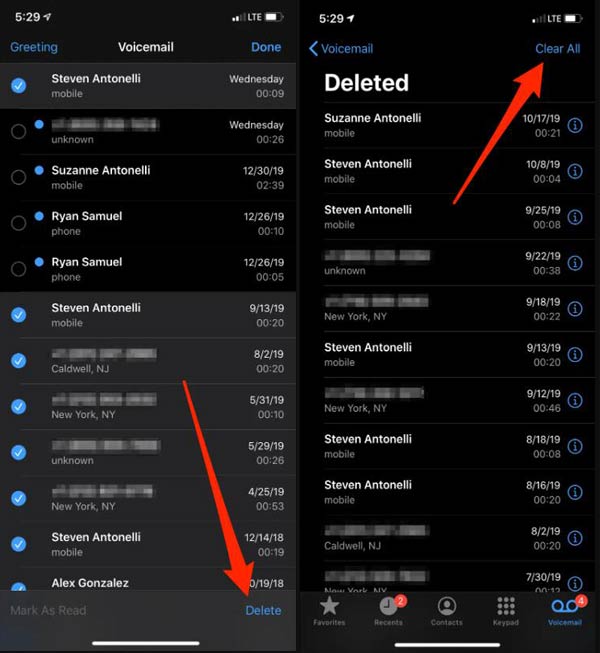
Và bạn nên biết rằng ở một số quốc gia hoặc khu vực, nhà mạng viễn thông có thể xóa vĩnh viễn các tin nhắn đã xóa, nếu bạn thay thế thẻ SIM, tin nhắn thoại cũng sẽ bị xóa.
Phần 3: Câu hỏi thường gặp về việc xóa thư thoại iPhone
-
Tại sao hộp thư thoại trên iPhone của tôi vẫn đầy sau khi xóa?
Hầu hết thời gian, thư thoại iPhone của bạn đầy vì các thư thoại bạn đã xóa trên iPhone vẫn được lưu trữ ở một nơi khác. Hầu hết thời gian, các thư thoại đó vẫn được lưu trữ với nhà mạng của bạn. Gọi thư thoại trên iPhone và phát thư thoại của bạn. Và một số tin nhắn thoại mà mọi người không biết được lưu ở đâu cũng sẽ chiếm dung lượng hộp thư thoại.
-
Tại sao hộp thư thoại của tôi lại xuất hiện trở lại sau khi tôi xóa nó?
Nếu thư thoại xuất hiện trở lại sau khi xóa một thời gian, thì có thể các tập tin không bị xóa hoàn toàn. Hoặc quá trình xóa tin nhắn thư thoại hoạt động như sau Thùng rác hoặc thùng tái chế trên hệ thống của bạn. Điều đó có nghĩa là các tin nhắn bạn đã xóa sẽ bị xóa khỏi Thiết bị iDevice lưu trữ và thay vào đó, các tin nhắn đã xóa được di chuyển khỏi hộp thư đến của bạn và được đánh dấu là đã xóa sau đó. Nếu bạn muốn ngăn thư thoại xuất hiện lại sau khi xóa, bạn nên sử dụng 4Easysofy iPhone Cleaner để xóa thư thoại trên iPhone của bạn.
-
Làm thế nào để cài đặt thư thoại trên iPhone của tôi?
Trước hết, bạn nên vào ứng dụng Điện thoại và chạm vào Thư thoại. Nếu chuyển sang iPhone mới từ iPhone cũ, bạn có thể được chuyển hướng đến hệ thống thư thoại tự động. Nếu bạn là người đầu tiên thiết lập thư thoại, bạn chỉ cần chạm vào Lời chào ở phía trên bên trái của Thư thoại màn hình. Nếu bạn muốn cài đặt giọng chào, bạn cần nhập mật khẩu rồi chạm vào Xong.
Phần kết luận
Như bạn thấy đấy, rất dễ để xóa thư thoại trên iPhone. Chỉ cần một vài thao tác là có thể giải quyết được vấn đề này. Nhưng cũng có nhiều người lo lắng về cách xóa thư thoại vĩnh viễn và không có cơ hội khôi phục lại. Cách tốt nhất là sử dụng 4Easysoft iPhone Cleaner xóa chúng hoàn toàn và triệt để. Hãy giải phóng không gian hộp thư thoại của bạn bằng phần mềm tuyệt vời này ngay bây giờ!
Bảo mật 100%
Bảo mật 100%


 Gửi bởi
Gửi bởi  Sẽ mất bao lâu để sao lưu iPhone: Đây là cách để tăng tốc
Sẽ mất bao lâu để sao lưu iPhone: Đây là cách để tăng tốc